MacBook Pro で使用中のグラフィックプロセッサを調べる
MacBook Pro でディスクリート GPU (グラフィックプロセッサ) と統合型 GPU のどちらが使われているかを調べる方法をご案内します。
15 インチの MacBook Pro ノートブックは、その多くが GPU (グラフィックプロセッサ) を 2 つ (ディスクリート GPU と統合型 GPU) 搭載しています。ディスクリート GPU は、グラフィックス処理の性能に長ける分、電力消費も多くなります。統合型 GPU の方が電力消費が少なく、バッテリーを効率的に使えます。
ディスクリート GPU と統合型 GPU のどちらが使われているかを調べる
使用中のグラフィックカードを確認するには、Apple () メニュー>「この Mac について」の順に選択します。その時点で使用中のグラフィックカードが「グラフィックス」の横に表示されます。Mac に搭載されている統合型 GPU の調べ方については、こちらの記事を参照してください。
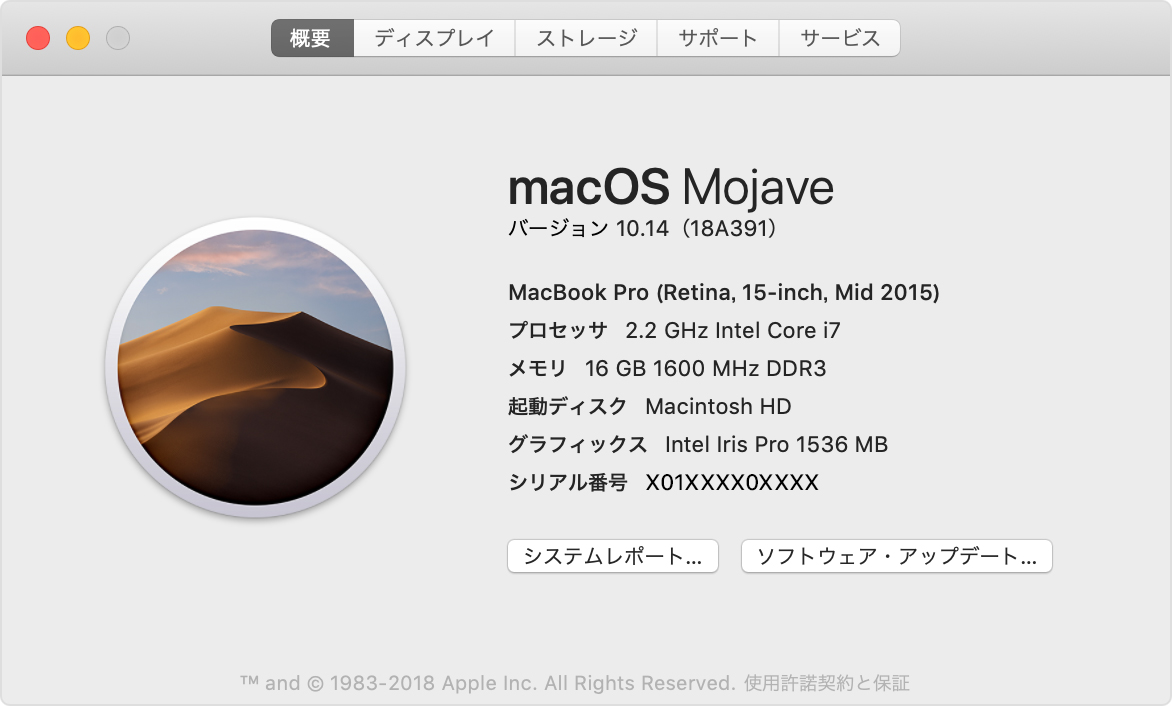
アプリがディスクリート GPU を使用中かどうかを調べる
アプリが高性能のディスクリート GPU を使っているか調べるには、アクティビティモニタを開いて「エネルギー」タブをクリックします。「高性能 GPU が必要です」列が表示されない場合、そのコンピュータにはグラフィックプロセッサが 1 つしか搭載されていません。
この例では、iMovie と Final Cut Pro が高性能のディスクリート GPU を使っています。
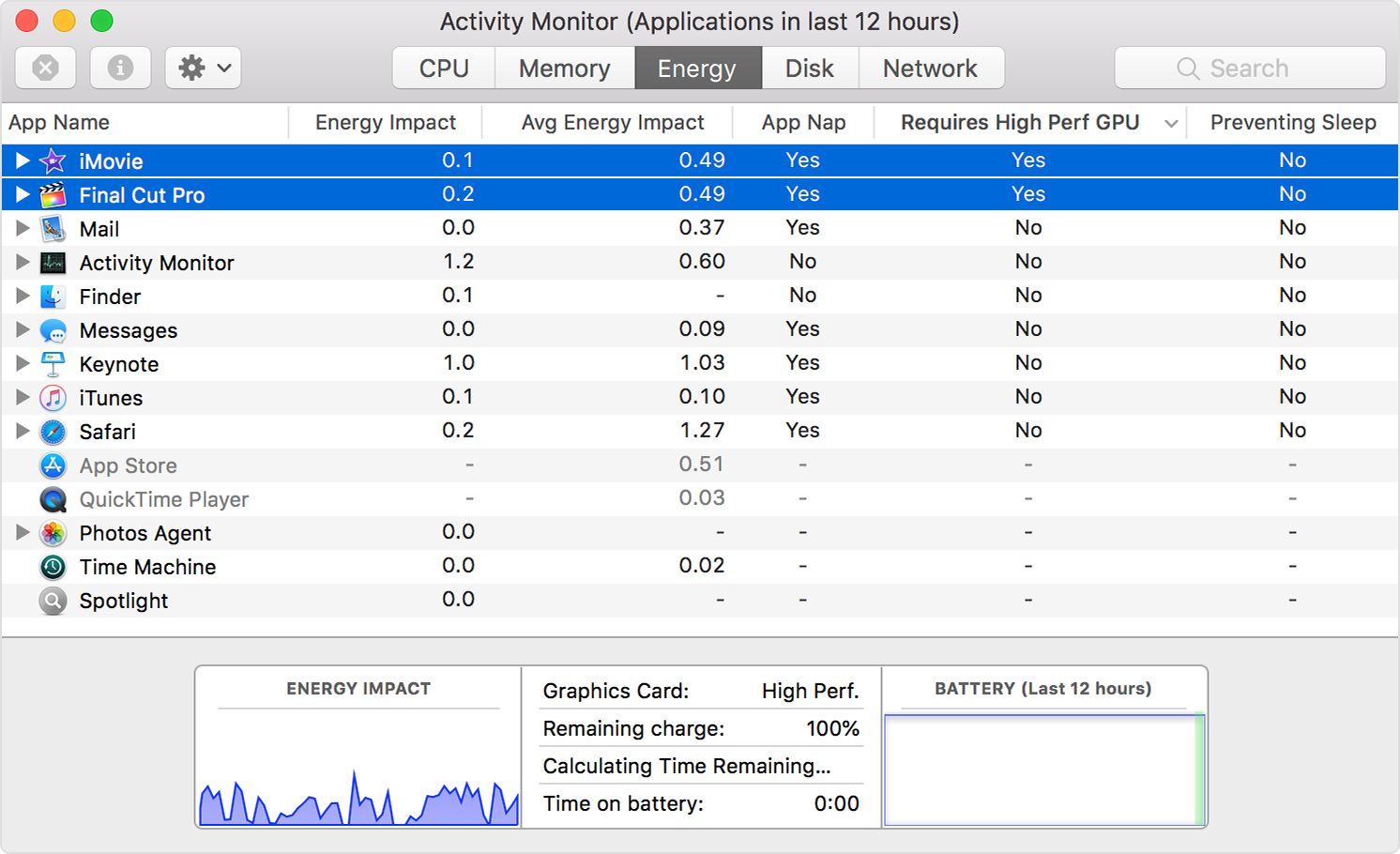
関連情報
以下は、高性能のディスクリート GPU を使うアプリやアクセサリの一例です。
iMovie
Adobe Photoshop および Adobe InDesign
外付けのディスプレイ
外付けのグラフィックプロセッサ (eGPU) を Mac で使う方法については、こちらの記事を参照してください。
MacBook Pro または MacBook Pro Retina ディスプレイモデルでグラフィックスのパフォーマンスを設定する方法については、こちらの記事を参照してください。
Apple が製造していない製品に関する情報や、Apple が管理または検証していない個々の Web サイトについては、推奨や承認なしで提供されています。Apple は他社の Web サイトや製品の選択、性能、使用に関しては一切責任を負いません。Apple は他社の Web サイトの正確性や信頼性についてはいかなる表明もいたしません。詳しくは各メーカーや開発元にお問い合わせください。